如何使用 ISO 檔安裝軟體
- 更新日期:114-06-04
- 發布單位:資訊技術服務中心
在 Windows 11 / Windows 10 可直接開啟操作 ISO 檔案
在 Windows 8 以後的微軟作業系統中ISO 檔可以直接開啟,無需額外安裝程式。
您只要對著 ISO 檔點擊兩下開啟,再開啟執行檔(setup、autorun 或 install 等)啟動安裝程序即可。
針對 iso 檔案,按下滑鼠右鍵選單中的 掛接,也可以讓 Windows 直接讀取檔案內容,
您的檔案總管會出現新增的光碟機圖示,其中就是您已經載入的 iso 檔案。
在 Windows 8 以後的微軟作業系統中ISO 檔可以直接開啟,無需額外安裝程式。
您只要對著 ISO 檔點擊兩下開啟,再開啟執行檔(setup、autorun 或 install 等)啟動安裝程序即可。
針對 iso 檔案,按下滑鼠右鍵選單中的 掛接,也可以讓 Windows 直接讀取檔案內容,
您的檔案總管會出現新增的光碟機圖示,其中就是您已經載入的 iso 檔案。
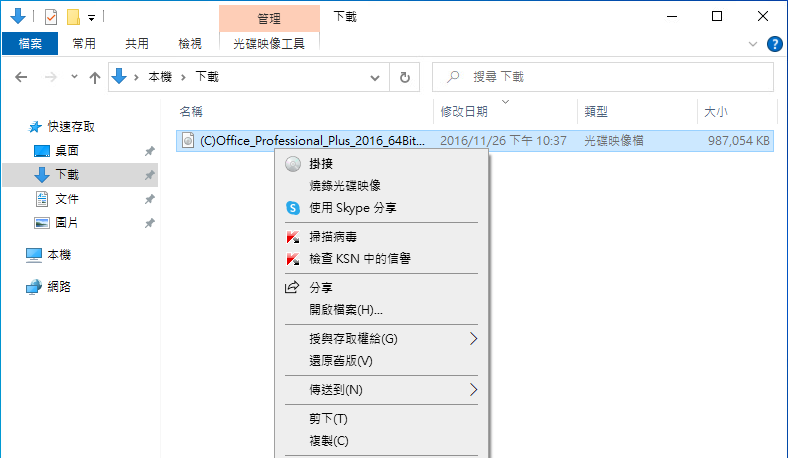
校園授權的 副檔名為「.iso」的檔案一般稱為「光碟映像檔」,當我們透過某些軟體將整張裝光碟複製下來,便會以「.iso」檔的格式(或其他專屬格式)儲存在電腦硬碟中。 校園授權軟體除少部分(如防毒軟體)下載後可以直接安裝外,大部分是提供 ISO 檔。
一、
ISO 檔可透過解壓縮軟體(如 7zip 等)操作。請到 連結 下載 7- Zip 並安裝完成。
當您下載各類軟體 ISO 檔後,請對著 ISO 檔點擊右鍵,選擇 「7-Zip」下的「解壓縮至(資料夾名稱)」。
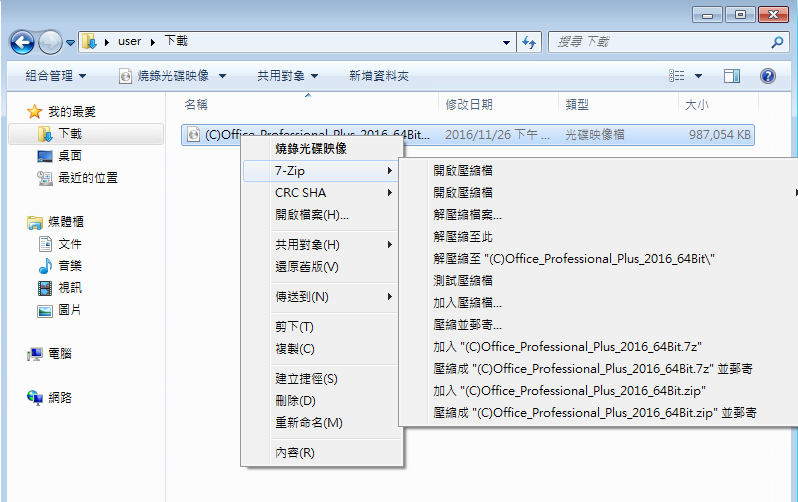
二、
在解開的資料夾中,執行 Setup.exe 或 install 等程式,開始安裝。
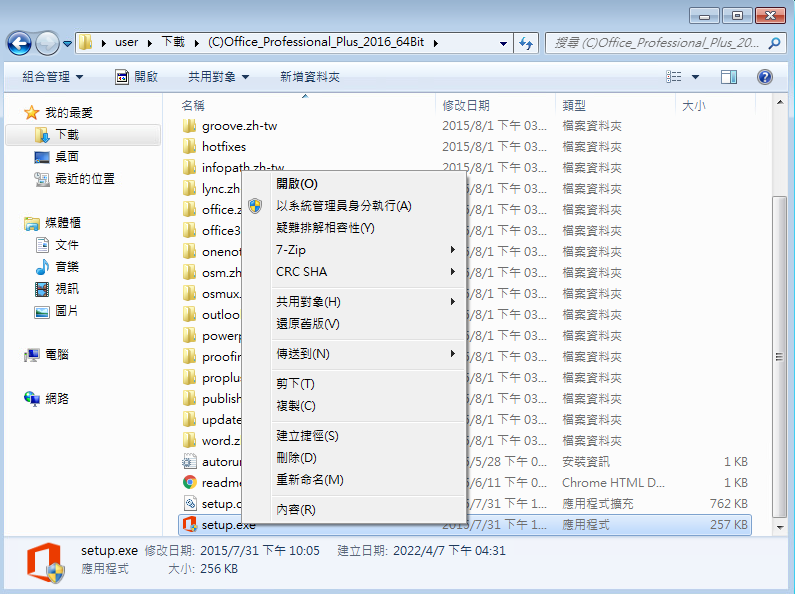












 EN
EN

